以前、MAMPの初期設定の方法を記事にしたのですが、バージョンが新しくなり、若干方法が変わった部分があり、改めて記事にします。
目次
MAMPのダウンロードとインストール
次のURLにアクセスします。
・https://www.mamp.info/en/mac/
【Free Download】をクリックしする。
すると、リンクが開く。
お使いのOSを選択し、MAMPをダウンロードする。
ダウンロードが開始されると、ウィンドウが開くかも知れないが、そのまま無視してサイトを閉じる。
MAMPのインストール
インストーラーを起動しましょう。
後は、基本[続ける]ボタンを押し、同意すれば、簡単にインストールできる。
MAMPの設定
MAMPを起動
Preference を選択
設定ウィンドウが開きます。
設定 – スタート/ストップ
MAMPの「スタート/ストップ」時の動作を設定します。
必要な項目にチェックを入れる。
MAMP 起動時に
- サーバーをスタート。
- 更新 を確認
- WebStartページをオープン。
MAMP 終了時に
・サーバーを停止
設定 – ポート
ポートタブを開く。
[Set Web & MySQL ports to 80 & 3306] をクリックし、ポートを変更する。
Apache と Nginx のポートが「80」、MySQLのポートが「3306」に変更されたことを確認。
設定 – PHP
PHPのタブをクリックする。
PHPの「バージョン」と「キャッシュ」が設定できます。
設定 – Webサーバ
【Web Server】のタブをクリックする。
Web Server の項目がApacheであることを確認する。
Document Rootの初期設定は「/Applications/MAMP/htdocs」となっている。
開発でファイルを置く場所は、この[htdocs]フォルダとなる。
他のPCと共用などのため、ドキュメント・ルートをDropboxなどに変更することもできる。
php.iniの設定
タイムゾーンの変更
自分で何らかのプログラムを構築した際に正しい時刻を表示させるために、タイムゾーンを日本に変更してやる。
php.iniファイルのある場所
/Applications/MAMP/bin/php/php*.*.*/conf/ディレクトリに配置されています。
***は、phpのバージョンです。
先程、MAMPのPHPの設定で指定したPHPのバージョンのディレクトリを探しましょう。
はいくつかあるので、利用するphpのバージョンのディレクトリの配下のphp.iniファイルを開きましょう。
「timezone」などで検索し、
;date.timezone ="Europe/Berlin"
date.timezone = "Asia/Tokyo"
に変更しておきましょう。
タイムゾーンが正しく表示されるかの確認
<?php
echo date("Y-m-d H:i:s",strtotime("now"));
?>
上記のコードを記述し、index.phpなど適当なphpファイル名をつけ、htdocsフォルダに保存する。
MAMPを再起動させる。
http://localhost/index.php を開く。
現在の日にち、時刻が表示されていればOK。
HTMLファイル内でPHPを動作させるための設定
HTMLファイル内にPHPを記述した際に動作するように設定を行います。
「/Application/MAMP/conf/apache」内にあるhttpd.confというファイルを変更します。
該当のhttpd.confを開きます。
AddType application/x-httpd-php .php .phtml
適当な用語で検索し、上記のコードに、.html .htm を追記します。
AddType application/x-httpd-php .php .phtml .html .htm
行頭に#に付いているかどうかを確認し、付いていれば削除する。
追記できれば、MAMPを再起動する。
先程のindex.phpファイルを拡張子.html にリネームし、index.html とする。
時刻が合っていればOK。
localhost の配下が、index.html に変更しているのに注意して下さい。
終了です。
お疲れ様でした。
【参考にさせて貰った記事】
MAMPの初期設定 – MAMPの使い方 – PC設定のカルマ 【MAC】MAMP(フリー版)のインストールから初期設定+バーチャルホスト設定までをまとめてみた – Qiita
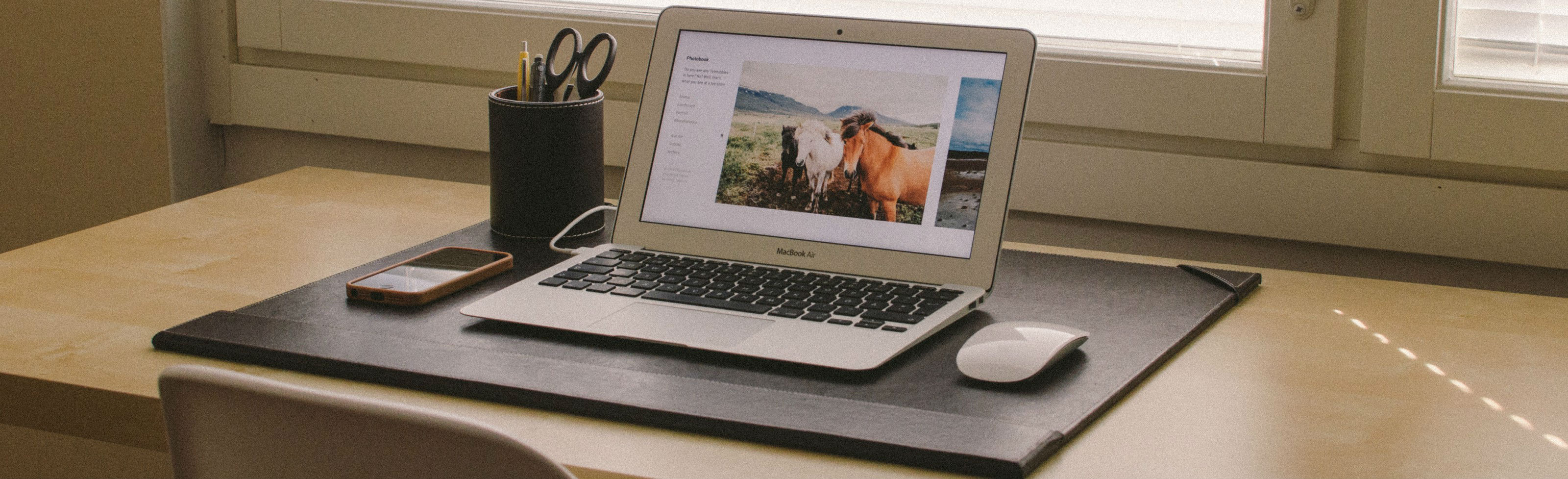
-980x470.png)
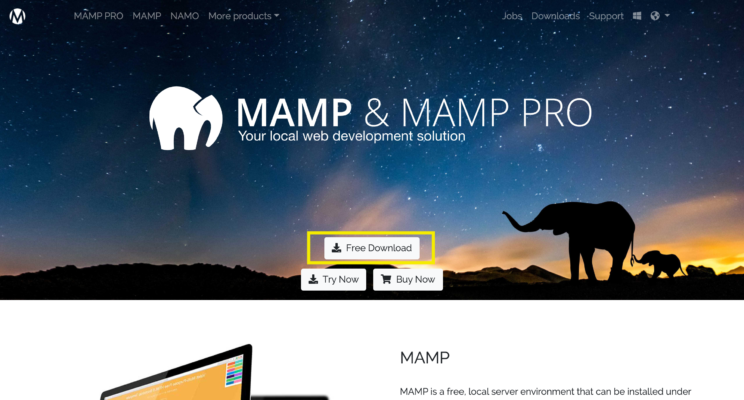
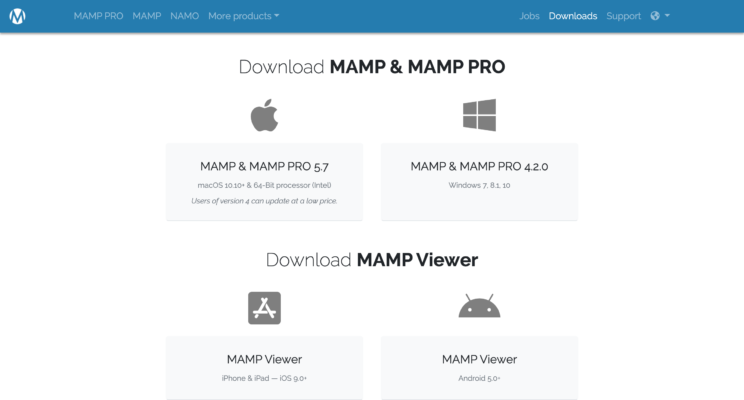
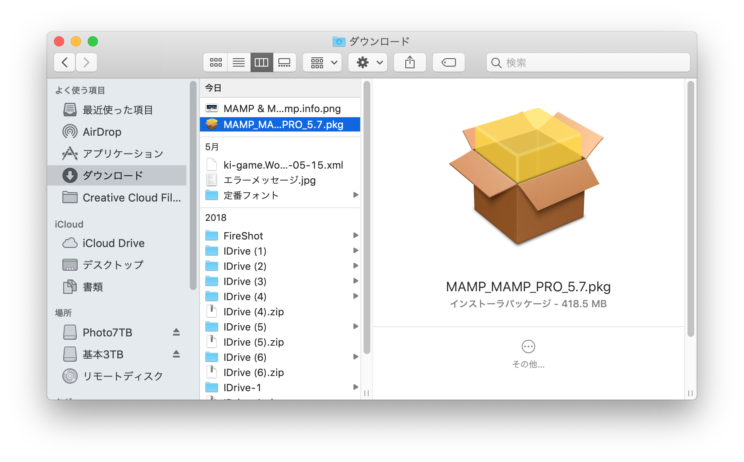
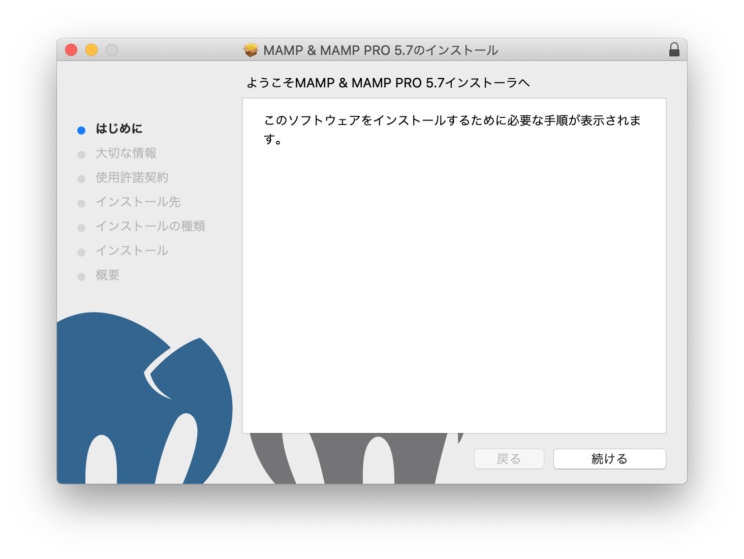
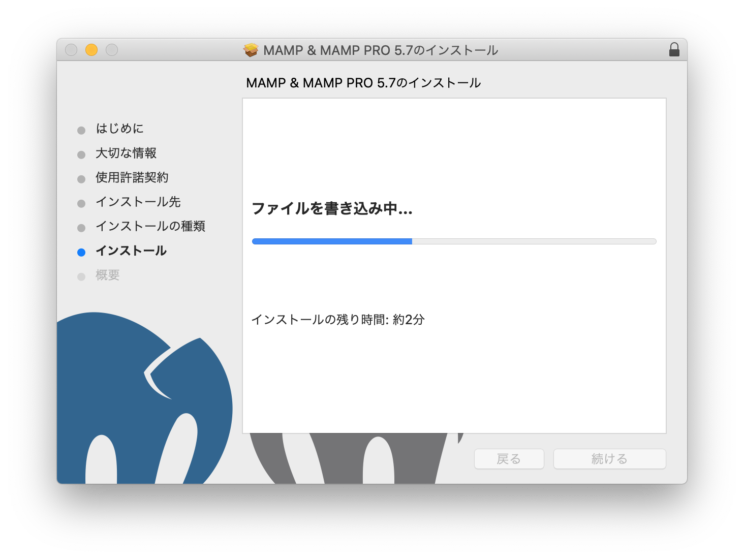
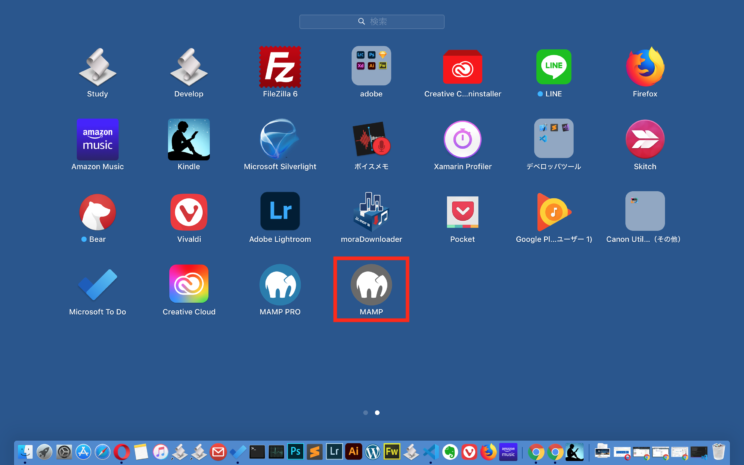
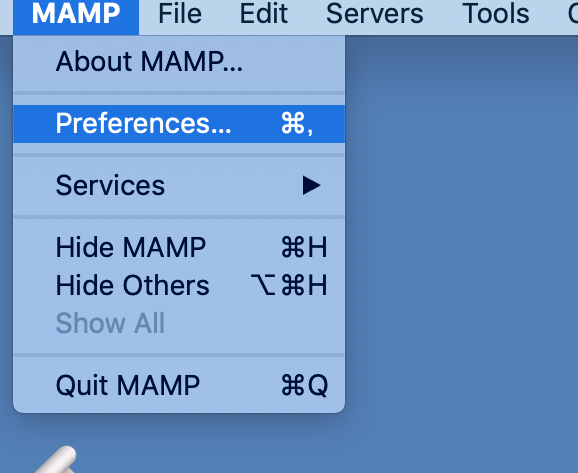
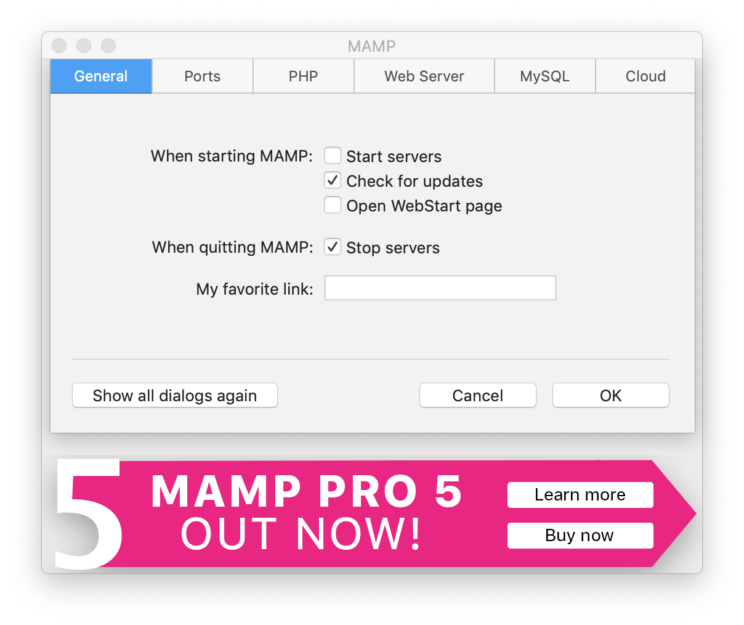


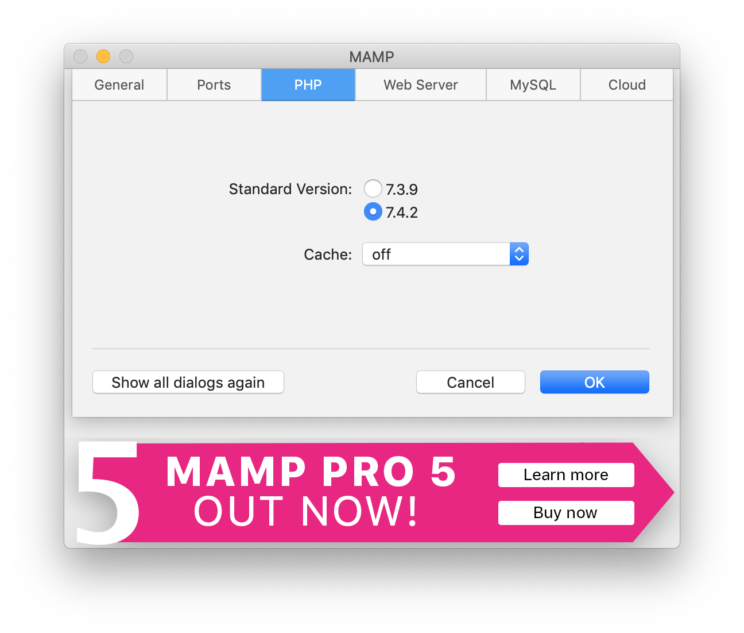
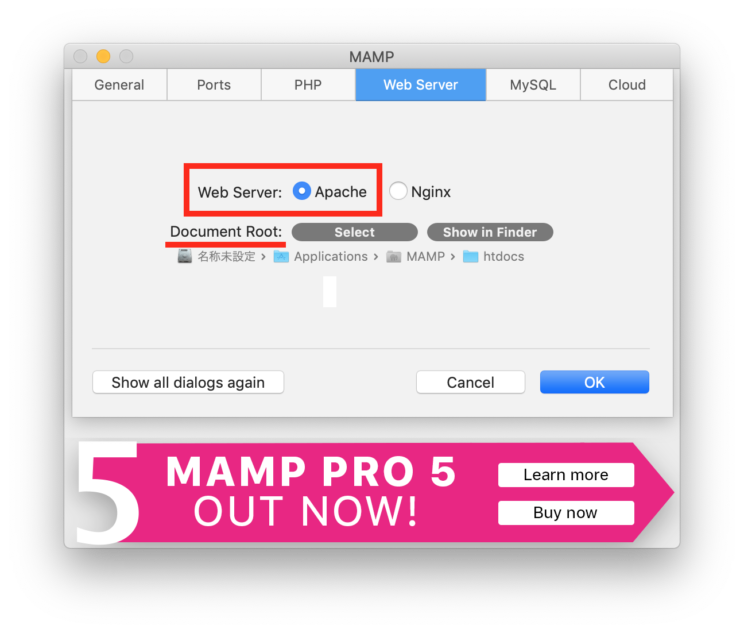
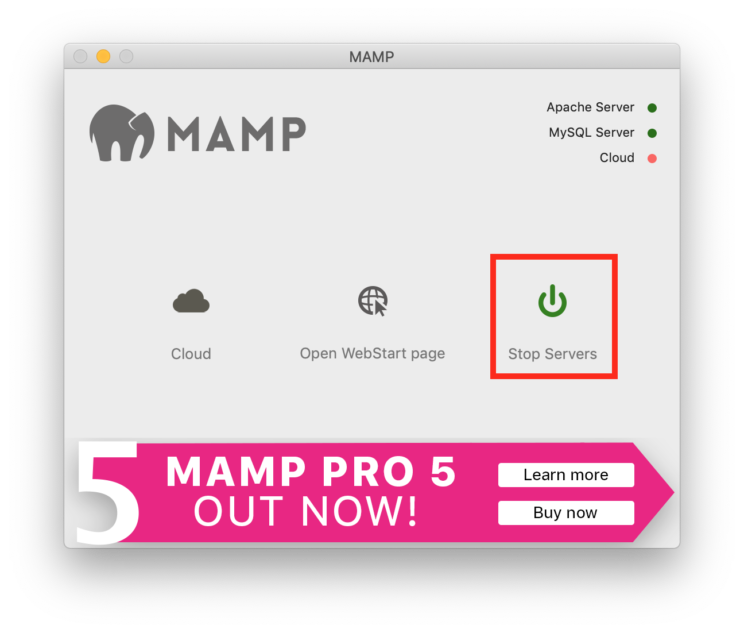
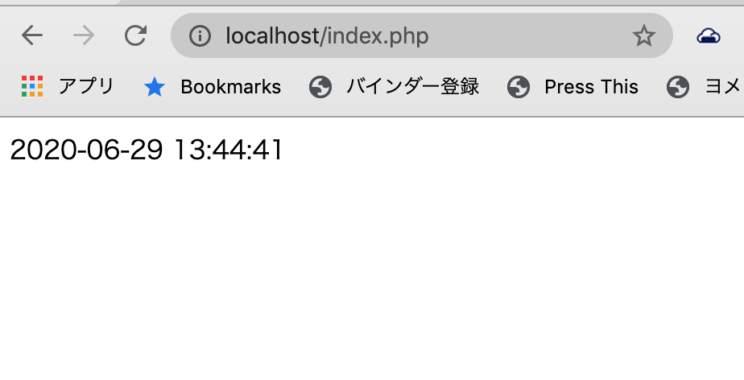
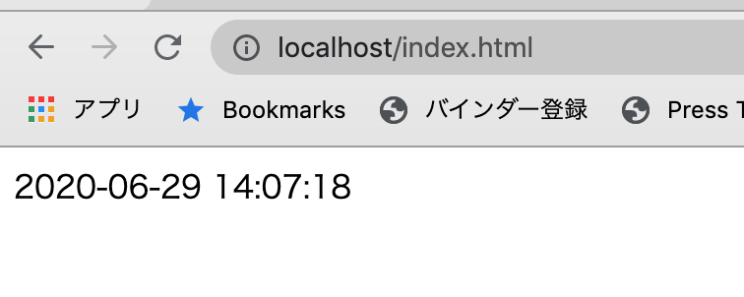
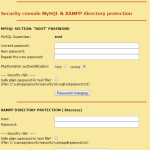

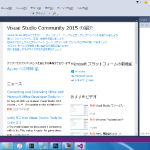
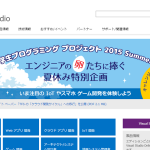
![[XAMPP,MAMP]-PHPの初期設定](http://script.ki-blog.biz/files/XAMPPMAMP-PHPの初期設定-826x435.jpg)
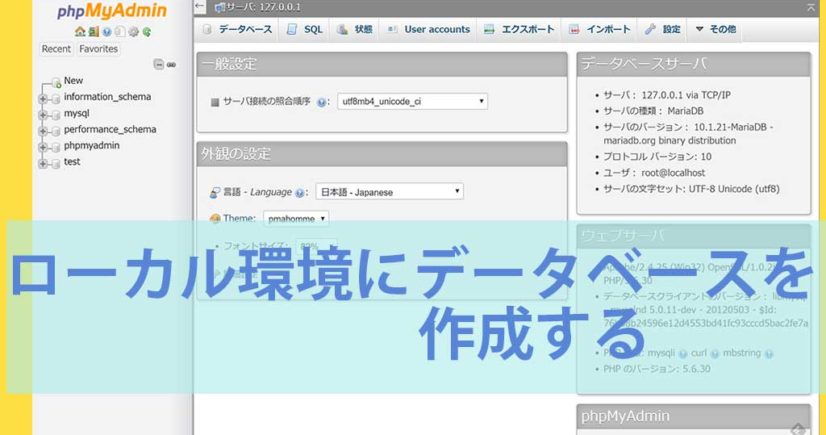
One thought on “2020年 MAMP5.7のインストールと初期設定(使い方)”